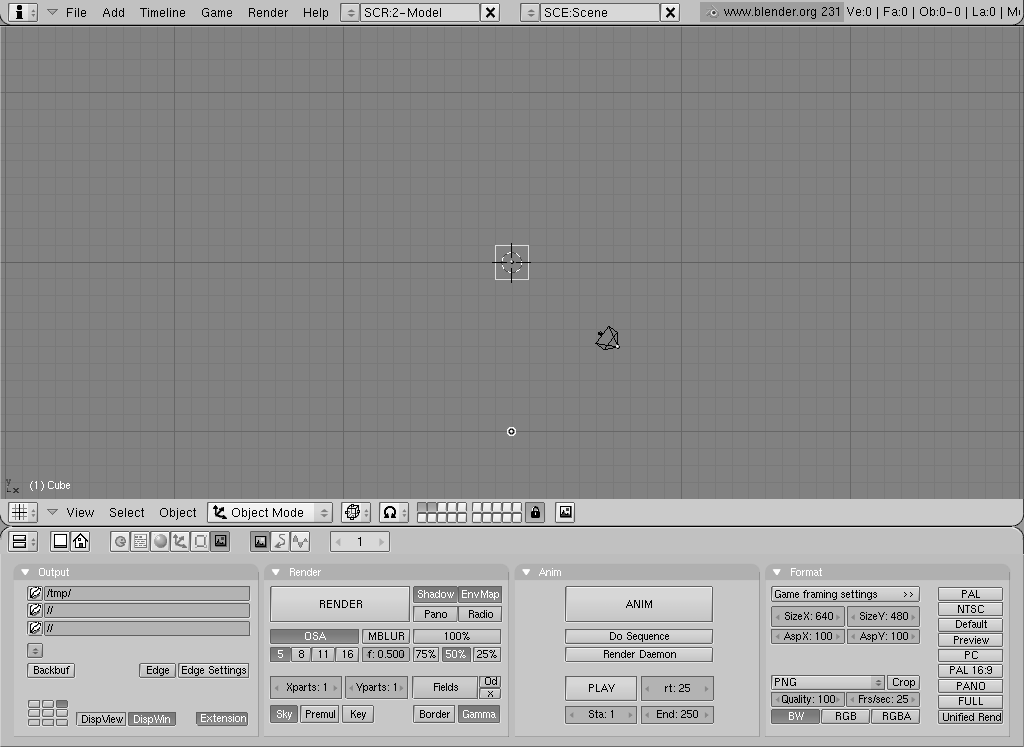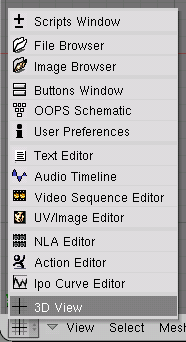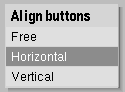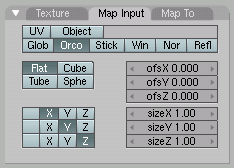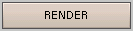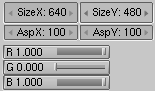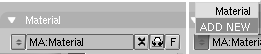Концепция интерфейса Blender'а
Если вы новичок в Blender'е, то перед тем как вы начнете моделировать, важно хорошо освоить интерфейс пользователя. Потому, что его концепция весьма необычна - это и отличает его от других 3D-пакетов, и особенно пользователи Windows, должны будут привыкнуть к различным средствам управления. Но, эта концепция интерфейса, фактически одна из замечательных сторон Blender'а: как только вы усвоите, как это все работает, это даст вам возможность работать чрезвычайно быстро и продуктивно.
Кроме того, интерфейс Blender'а, очень изменился с переходом от версии 2.28 к версии 2.3, даже опытные пользователи могут получить пользу от этой главы.
Клавиатура и мышь
Интерфейс Blender'а использует три кнопки мыши, а также широкий диапазон "горячих клавиш"(hotkeys - клавиши быстрого вызова) (полный список сморите в Томе II). Если ваша мышь имеет две кнопки, вы можете активировать эмуляцию средней кнопки (раздел Пользовательские настройки описывает как это сделать). Можно также использовать колесико мышки, но не обязательно, так как для этого есть соответствующие "горячие клавиши".
В этом мануале, используются следующие обозначения:
-
Кнопки мыши обозначаются: ЛКМ (Левая Кнопка Мыши), СКМ (Средняя Кнопка Мыши) и ПКМ (Правая Кнопка Мыши). Колесико мышки обозначается КМ
-
"Горячие клавиши" обозначаются как G, R и т.д. Клавиши могут сочетаться с Shift, Ctrl и/или Alt, например Ctrl-W или Shift-Alt-A.
-
Клавиши с NUM0 по NUM9, NUM+ т.д. соответствуют клавишам на дополнительной цифровой клавиатуре. NumLock должен быть включен.
-
Остальные клавиши называются своими именами, например ESC, TAB.
Из-за того, что Blender подразумевает использование клавиатуры и мыши одновременно, существует популярное среди пользоватей "золотое правило": держите одну руку на клавиатуре, а другую на мышке! Если вы обычно работаете с раскладкой клавиатуры отличной от английской, то для работы с Blender'ом, вам нужно будет переключиться на английскую или американскую раскладку. Наиболее часто используемые клавиши сгруппированы так, чтобы они были под левой рукой, в стандартном положении (указательный палец на F), при английской раскладке клавиатуры. В этом случае вы используете мышь правой рукой.
Система окон
Теперь настало время запустить Blender и немного поиграть.
На Рис 1 изображен экран, после запуска Blender'а. По умолчанию, экран разбит на три окна: вверху
основное меню , большое 3D-окно и внизу окно кнопок (ButtonsWindow). Большинство
окон имеют заголовок (светло-серая полосочка, содержащая меню и/или иконки
кнопок, поэтому, мы будем обращаться к заголовку как к панели инструментов
(ToolBar); заголовок, если присутствует, может располагаться в верхней
(как у окна кнопок) или нижней (как у 3D-окна) части окна.
Кроме заголовка, окно кнопок содержит панели с кнопками, каждое из которых,
имеет свой заголовок с названием панели. Например, панель с кнопками для
рендеринга имеет надпись Render, панель для анимации Anim (см. Рис.
1). Расположение панелей, в окне кнопок, можно настроить выбрав необходимый
пункт из меню Panels, в заголовке окна кнопок.
Если вы перемещаете мышью по верх окна, то вы заметите, как заголовок этого окна изменяет цвет: со светлого на более темно-серый. Это означает, что данное окно находится в фокусе (активное) и все нажатые клавиши будут действовать в этом окне.
Систему окон, очень легко настраивается для ваших нужд и желаний. Чтобы создать новое окно, вы можете просто разбить одно существующее по полам. Делается это так: переместите мышь в окно, которое вы хотите разбить, кликните по границе этого окна СКМ или ПКМ, и выберите "Split Area" (Рис 2). Теперь переместите границу окна в нужное вам место и зафиксируйте кликом ЛКМ, или отмените действие нажатием ESC. Новое окно будет копией того, которое вы разбивали, но вы можете настроить вид этого окна по вашему желанию, например, установить в нем вид сцены из другой точки.
Создайте новую вертикальную границу окна, выбрав "Split Area" из горизонтальной границы и наоборот. Вы можете изменять размер каждого окна, перетаскивая границу ЛКМ. Чтобы уменьшить количество окон, кликните по границе между окнами СКМ или ПКМ и выберите "Join Areas". Получившееся окно, будет иметь свойства последнего активного окна.
Вы можете изменять расположение заголовка, кликнув по нему ПКМ и выбрав "Top" или "Bottom". Можно также скрыть заголовок выбрав "No Header", но делать нужно тогда, когда вы хорошо знаете "горячие клавиши". Сделать заголовок снова видимым, можно кликнув по границе окна СКМ или ПКМ и выбрать "Add Header".
Типы окон
Каждое окно может иметь разное содержание и настройки, в зависимости от того, с чем вы работаете: 3D-модели, анимация, материалы, скрипты на Python и т.д. Типы окон, можно выбирать нажимая ЛКМ на кнопку, в самом крайнем левом конце заголовка окна (Рис 3).
Функции и использование соответствующих типов окон, будут объясняться в соответствующих главах этого мануала. Пока что нам нужно только три типа окна, которые уже присутствуют в заданной по умолчанию сцене Blender'а:
- 3D Viewport(3D-окно)
-
представляет графический вид сцены, над которой вы работаете. Вы можете просматривать сцену пол различными углами и с разными опциями; подробнее смотрите в разделе Навигация в 3D-пространстве. Имея несколько разных 3D-окон одной и той же сцены, вы можете наблюдать из разных точек за всеми изменениями в сцене одновременно.
- Buttons window(Окно кнопок)
-
содержит инструменты для редактирования объектов, поверхностей, текстур, освещения и т.д. Вам постоянно нужно будет это окно, особенно если вы не знаете наизусть все "горячие клавиши" .
- User preferences(Пользовательские настройки(или главное меню))
-
Это окно обычно скрыто и видна только часть, содержащая меню - подробнее смотрите раздел Пользовательские настройки. По сравнению с другими программами, это меню используется очень редко.
Особенность окна, которая часто бывает необходима для точного редактирования - это полноэкранный режим: если вы нажмете соответствующую кнопку в заголовке окна (вторая слева на Рис 3) или клавиши Ctrl-Стрелка вниз, активное окно развернется на весь экран. Чтобы вернуть окну нормальный размер, нажмите кнопку еще раз или клавиши Ctrl-Стрелка вверх.
Контексты, Панели и Кнопки
Большинство кнопок сгруппированы в Окне кнопок ( Button Window). С версии Blender 2.3, Окно кнопок отображает шесть основных контекстов, которые переключаются нажатием первого ряда иконок в заголовке окна (Рис 4), каждый из контекстов, может быть поделен на подконтексты, с помощью нажатия одной из четырех иконок второго ряда (Рис 4):
-
Logic (Логика) - "горячая клавиша" F4
-
Script (Скрипт, Сценарий) - нет "горячей клавиши"
-
Shading (Тени) - "горячая клавиша" F5
-
Lamp (Лампы) - нет "горячей клавиши"
-
Material (Материалы) - нет "горячей клавиши"
-
Texture (Текстуры) - "горячая клавиша" F6
-
Radio (Метод излучения) - нет "горячей клавиши"
-
World (Мир, окружающая среда) - "горячая клавиша" F8
-
-
Object (Объект) - "горячая клавиша" F7
-
Editing (Редактирование) - "горячая клавиша" F9
-
Scene (Сцена) - "горячая клавиша" F10
-
Rendering (Рендеринг, визуализация) - нет "горячей клавиши"
-
Anim/Playback (Анимация и просмотр анимации) - нет "горячей клавиши"
-
Sound (Звук) - нет "горячей клавиши"
-
После того как пользователь выберет основной контекст, подконтекст в основном выбирается Blender'ом автоматически, в зависимости от активного объекта. Например, когда выбран контекст "Shading", и объект Лампа в этот момент выделена , тогда подконтекст покажет кнопки управления освещением, если выбран Меш или другой визуализируемый объект, тогда подконтекстом будут кнопки материалов, и если выбрать камеру, то подконтекстом будут кнопки World (Мир, управление фоном).
Наиболее заметная новинка в интерфейсе, это Панели, которые содержат логически сгруппированные кнопки. Каждая панель имеет одинаковый размер. Панели можно перемещать в окне кнопок, захватив их за заголовок с помощью ЛКМ. Кликнув ПКМ в окне кнопок вы вызовите меню, из которого можно выбрать способ выравнивания панелей (Рис 5).
КМ (Колесико Мышки) прокручивает панели в направлении их выравнивания, CTRL-КМ и CTRL-СКМ увеличиваеи и уменьшает панели. Панель можно свёрнуть/развёрнуть, кликнув ЛКМ по треугольничку в заголовке панели.
Частично, сложные панели организованы в виде Вкладок. Клик ЛКМ по вкладке изменит кнопки находящиеся на панели (Рис 6). Вкладки, на панели, могут быть отделеной панелью. Для этого кликните и удерживайте ЛКМ заголовок вкладки и тащите его вверх, после чего, вы увидите, как вкладка отделится и станет отдельной панелью. Поместив одну панель над другой, вы объедините их в одну, получив одну панель с двумя вкладками.
И последний элемент в цепочке интерфейса - это несколько видов кнопок, которые расположены на вкладках и панелях:
Типы кнопок
Кнопки Blender'а, более функциональны чем в других пользовательских интерфейсах. Во-первых, кнопки переключения, имеют разный размер и цвет (Рис 7). Зеленые, фиолетовые и серый цвета имеют то же самое значение, они только помогают глазу принять содержание более удобного интерфейса. Клик по этому типу кнопок (при помощи ЛКМ) не приводит ни к каким действиям, а просто переключает состояние на "вкл" или "выкл". Некоторые кнопки имеют еще и третье состояние, которое отличается подсветкой желтым цветом текста на кнопке (кнопка Emit на Рис 7). Обычно третье состояние означает "негатив", а нормальное состояние "вкл" означает "позитив".
Кнопки, которые исполняют какую-либо операцию во время нажатия, могут быть идентифицированы по измененению их цвета, на более темный (Рис 8).
Цифровые кнопки (Рис 9) могут быть идентифицированы по наличию в их них надписях двоеточия и стрелок с обех концов надписи. Некоторые цифровые кнопки содержат еще и ползунок (слайдер - slider). Цифровые кнопки имеют несколько способов управления: Чтобы увеличить значение, щелкните ЛКМ по правой половине кнопки, чтобы уменьшить, по левой половине. Чтобы изменять значение в более широком диапазоне, нажмите ЛКМ и перетащите мышь влево или вправо. Если вы, во время этого действия, держите Ctrl, значение будет меняться дискретно; удерживание Shift, производит более тонкую настройку.
Вы можете ввести значение с помощью клавиатуры, удерживая Shift и кликнув ЛКМ. Нажмите Shift-Backspace чтобы очистить значение, Shift-Стрелка влево чтобы переместить курсор в начало и Shift-Стрелка вправо чтобы переместить курсор в конец. А нажатием ESC вы восстановите оригинальное значение.
И на конец, специальные кнопки для связи блоков данных друг с другом. (Блоки данных (Datablocks) это структуры, такие как Меши-объекты, Материалы, Текстуры и т.п.; связывая Материал и Объект, вы назначаете Материал к Объекту.) Пример такого блока кнопок показан на Рис 10. Первая кнопка (со стрелками) открывает меню, которое позволяет вам выбрать блок данных, который нужно связать. Выбирается блок данных, нажатием ЛКМ и отпусканием кнопки на нужном нам пункте меню. Рядом находится текстовое поле, которое указывает тип и название связанного блока и позволяет вам редактировать название, после клика по нему ЛКМ. Кнопка X разрывает связь; кнопка с автомобилем, автоматически генерирует название блока данных, а кнопка F позволяет сохранить блок данных в файл.
Панель инструментов
Нажатие клавиши Пробел в 3D-окне, или нажатие и удержание ЛКМ или ПКМ более чем пол секунды открывает панель инструментов. Панель содержит 6 шесть основных контекстов, расположенных в два ряда, каждый из которых открывает меню и подменю.
Трое из этих контекстов открывают теже самые три меню, которые расположены в заголовке 3D-окна, другие три: Add позволяет добавить новый объект в сцену, Edit и Transform показывают возможные операции с объектом(и) (Рис 11).
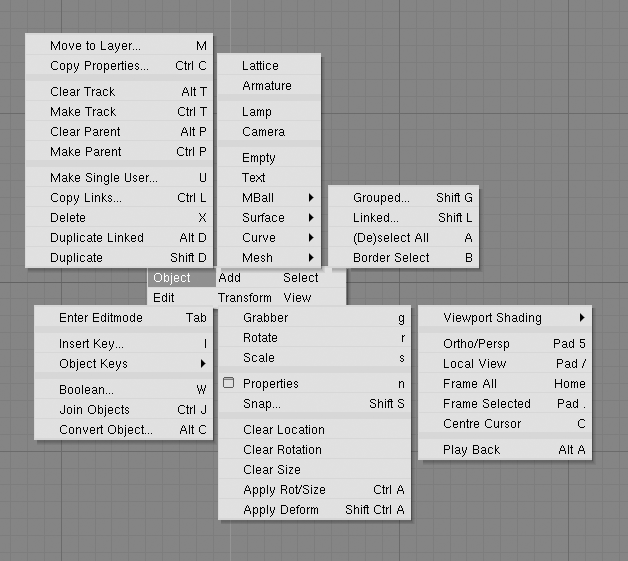
Рис 11. Панель инструментов
Экраны
Гибкая работа Blender'а с окнами, позволяет вам создавать удобное для вас рабочее окружение, для различных задач, таких как моделирование, анимация и написание скриптов. Часто бывает необходимо быстро переключиться между различными средами в пределах того же самого файла. Это возможно, если создать несколько экранов: Все изменения для окон, как описано в разделе Система окон и в разделе Типы окон сохранены в пределах одного экрана, так если вы измените окно на одном экране, то другие экраны останутся неизменными. Но, сцена над которой вы работаете, остается такой же как на других экранах.
Blender, по умолчанию, имеет три разных экрана; они доступны через кнопку связи SCR, в заголовке окна Пользовательских настроек, показанное на Рис 12. Чтобы переключиться в алфавитном порядке на следующий экран, нажмите Ctrl-Стрелка вправо; Чтобы переключиться в алфавитном порядке на предыдущий экран Ctrl-Стрелка влево.
Сцены
Также возможно иметь несколько сцен в пределах одного и того же файла Blender'а; они могут использовать объекты друг друга или быть полностью отдельными. Сцены можно создавать или выбирать с помощью кнопки связи SCE, в заголовке окна Пользовательских настроек (Рис 12).
Когда вы создаете новую сцену, вы можете выбрать между четырьмя опциями:
-
"Empty" создает пустую сцену.
-
"Link Objects" создает новую сцену, с тем же содержанием, что и выбранная. Изменение в одной сцене, повлечет за собой изменение и в другой.
-
"Link ObData" создает новую сцену, основанную на том же содержании, что и выбранная, со связью с такими же мешами, материалами и т.д. Это означает, что вы можете менять положение объекта и связанные свойства, но модификации на мешах, материалах и т.д. также затронут другие сцены, если вы вручную не сделаете однопользовательские копии.
-
"Full Copy" создает полностью независимую сцену, с полной копией содержимого выбранной на данный момент сцены.